ToDesk设置界面最小化时自动锁定的方法
时间:2023-11-27 11:01:06作者:极光下载站人气:66
todesk远程控制软件中,如果你想要设置最小化时自动锁定,那么就需要进入到ToDesk的显示设置中进行设置即可,直接找到界面锁定功能即可设置,但是需要注意的时候,在设置界面锁定的过程中,首先需要提前设置一下安全密码,只有设置了安全密码,当你将界面最小化的时候,那么才能通过安全密码打开,如果没有提前设置安全密码,则无法启用最小化时自动锁定功能,下方是关于如何使用ToDesk设置启用最小化自动锁定功能的具体操作方法,如果你需要的情况下可以看看方法教程,希望对大家有所帮助
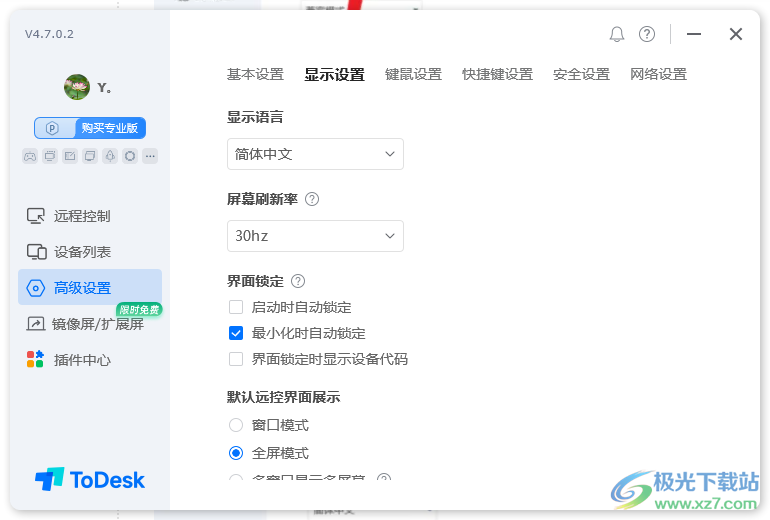
方法步骤
1.当我们将ToDesk点击打开之后,需要在左侧的位置将【高级设置】选项进行单击一下。
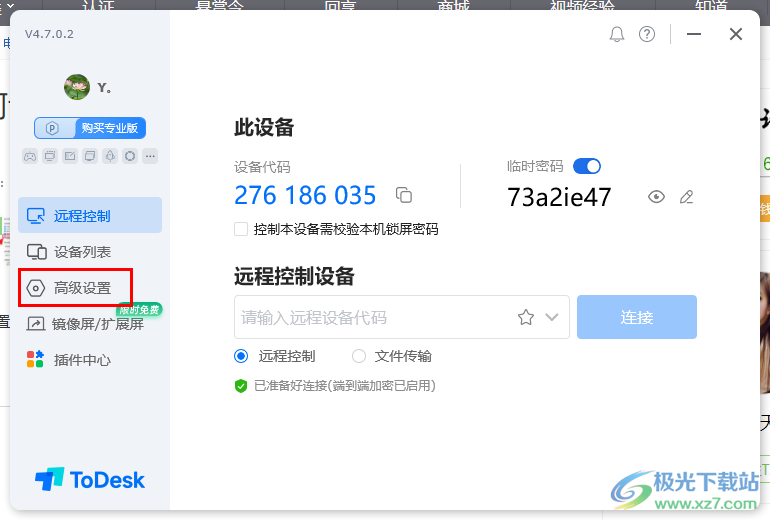
2.这时即可进入到设置页面中,将页面顶部的【显示设置】选项进行点击,再滑动右侧的滑动条滚动页面。
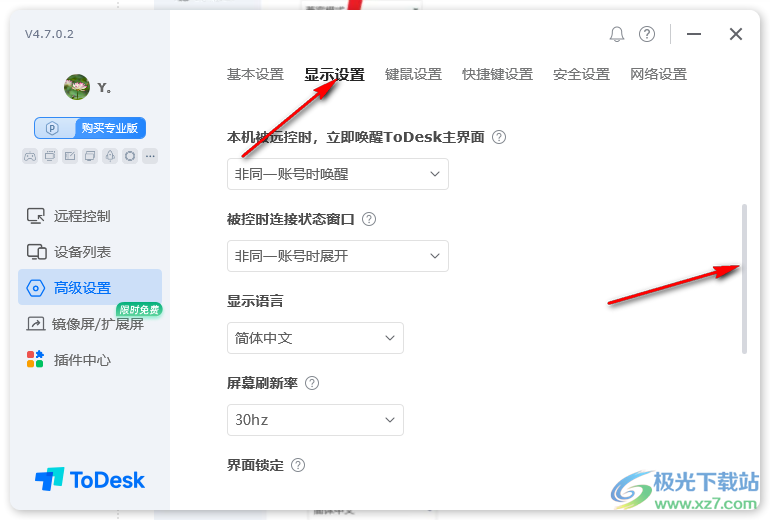
3.之后找到【界面锁定】这个功能选项,将该选项下方的【最小化时锁定】进行勾选时,你可能会发现页面顶部出现一个【请先在安全设置中设置安全密码】提示内容。
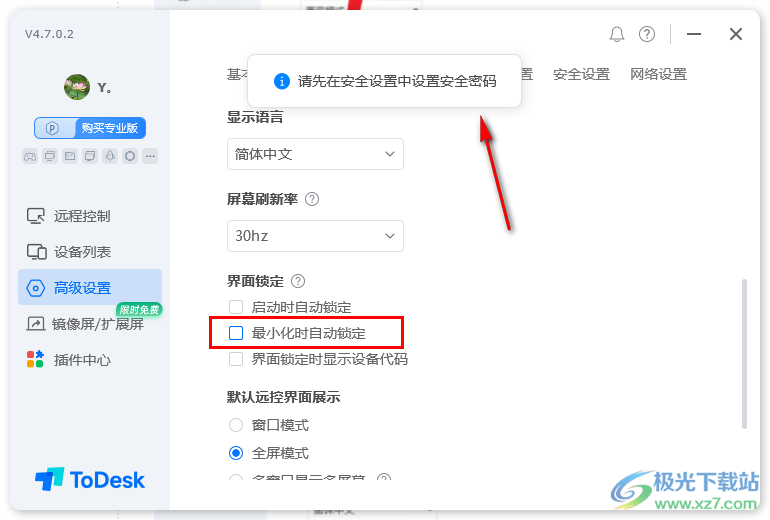
4.对此,直接点击【安全设置】,将【仅使用安全密码】进行勾选,再设置一下安全密码,之后点击确定按钮。
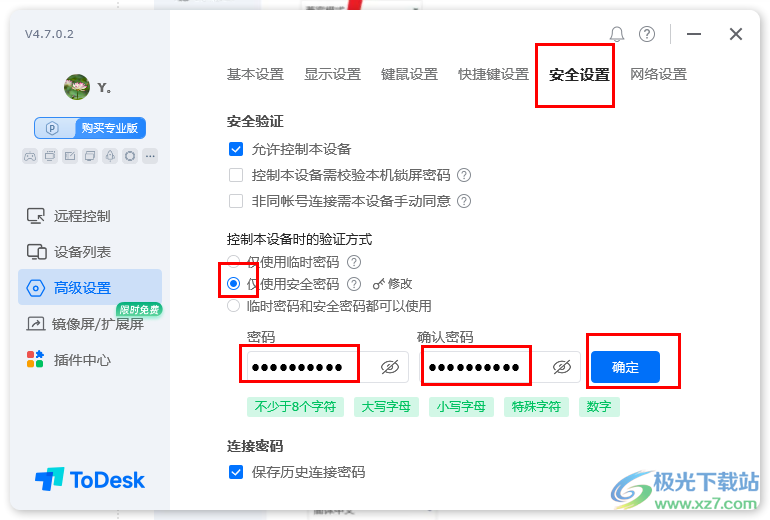
5.完成之后,重新返回到显示设置的窗口中,这时你再来勾选【最小化时自动锁定】选项,那么页面就会弹出一个设置成功的提示,如图所示。
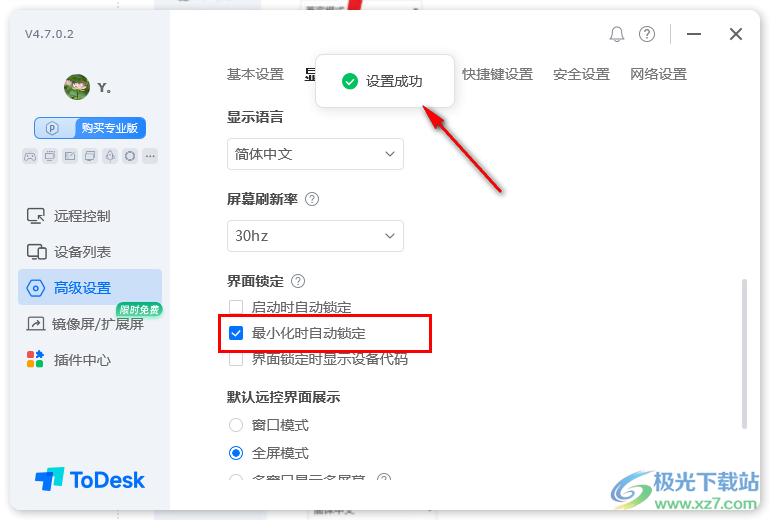
以上就是关于如何使用ToDesk设置界面最小化时自动锁定的具体操作方法,我们在设置界面最小化时自动锁定的话,那么就需要提前设置一下安全密码才可以完成设置,具体的操作方法按照以上教程来设置就好了,感兴趣的话可以操作试试。

大小:84.2 MB版本:v4.7.5.3环境:WinAll, WinXP, Win7, Win10
- 进入下载
相关推荐
相关下载
热门阅览
- 1百度网盘分享密码暴力破解方法,怎么破解百度网盘加密链接
- 2keyshot6破解安装步骤-keyshot6破解安装教程
- 3apktool手机版使用教程-apktool使用方法
- 4mac版steam怎么设置中文 steam mac版设置中文教程
- 5抖音推荐怎么设置页面?抖音推荐界面重新设置教程
- 6电脑怎么开启VT 如何开启VT的详细教程!
- 7掌上英雄联盟怎么注销账号?掌上英雄联盟怎么退出登录
- 8rar文件怎么打开?如何打开rar格式文件
- 9掌上wegame怎么查别人战绩?掌上wegame怎么看别人英雄联盟战绩
- 10qq邮箱格式怎么写?qq邮箱格式是什么样的以及注册英文邮箱的方法
- 11怎么安装会声会影x7?会声会影x7安装教程
- 12Word文档中轻松实现两行对齐?word文档两行文字怎么对齐?
网友评论